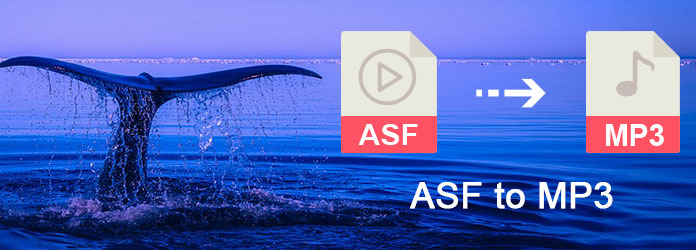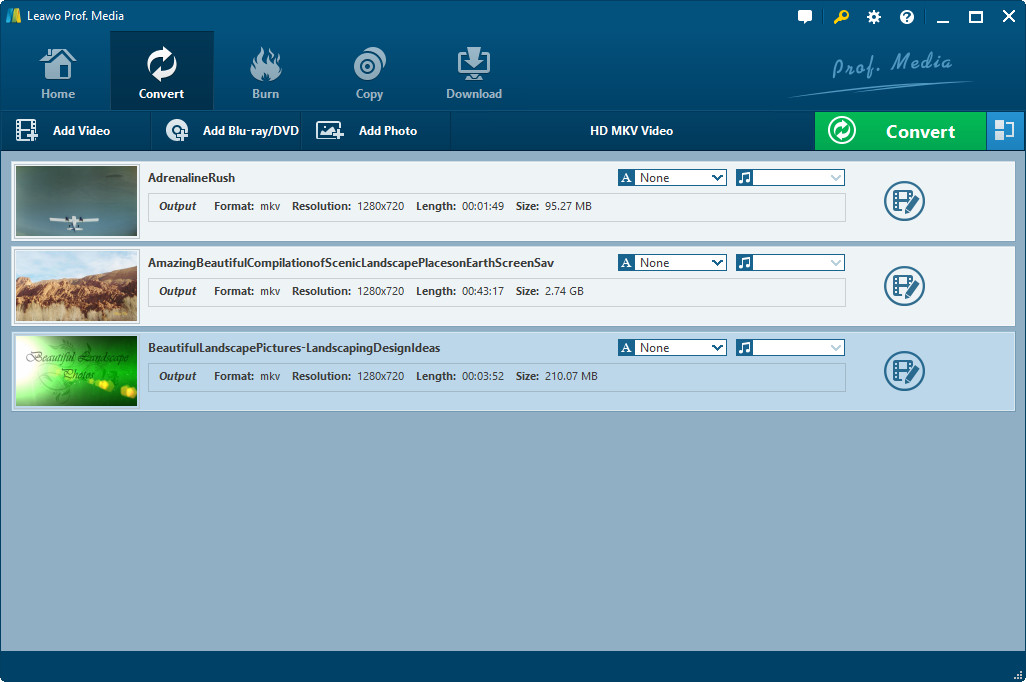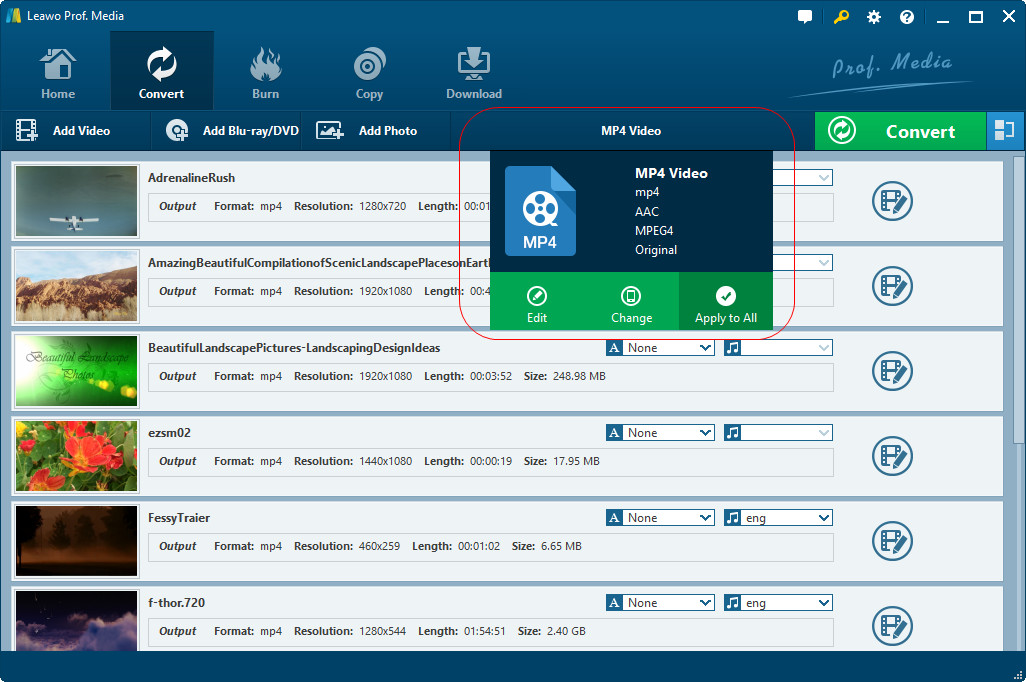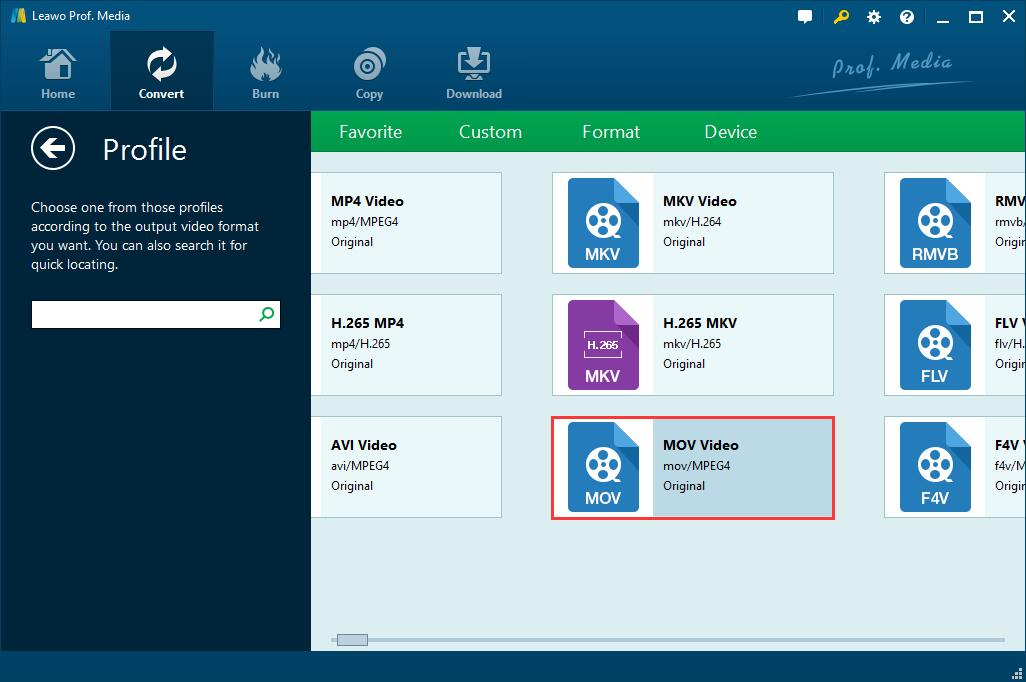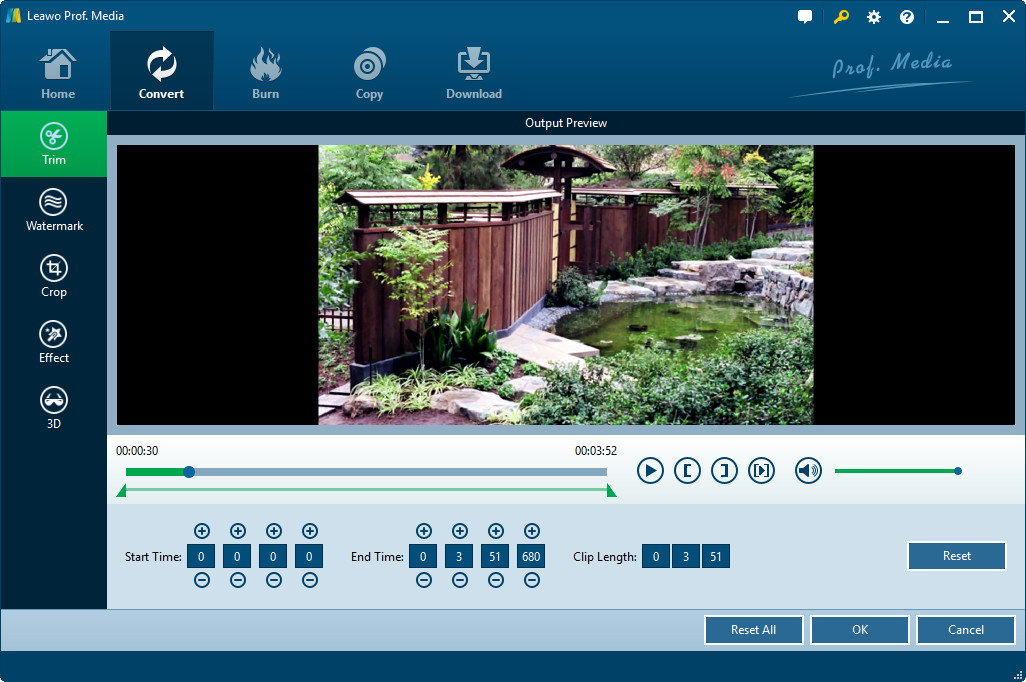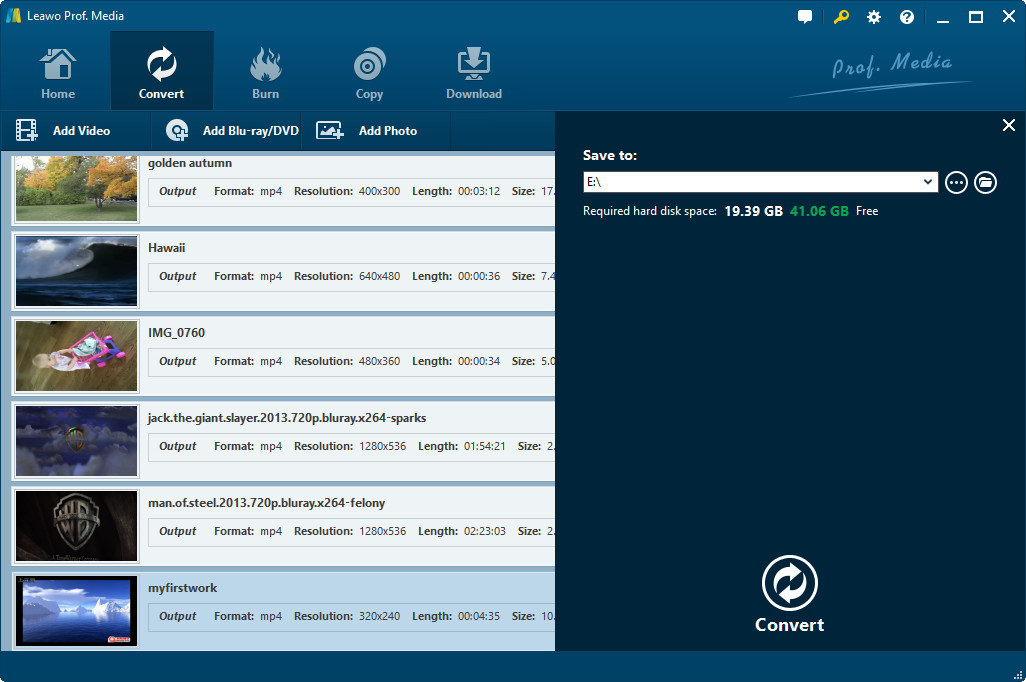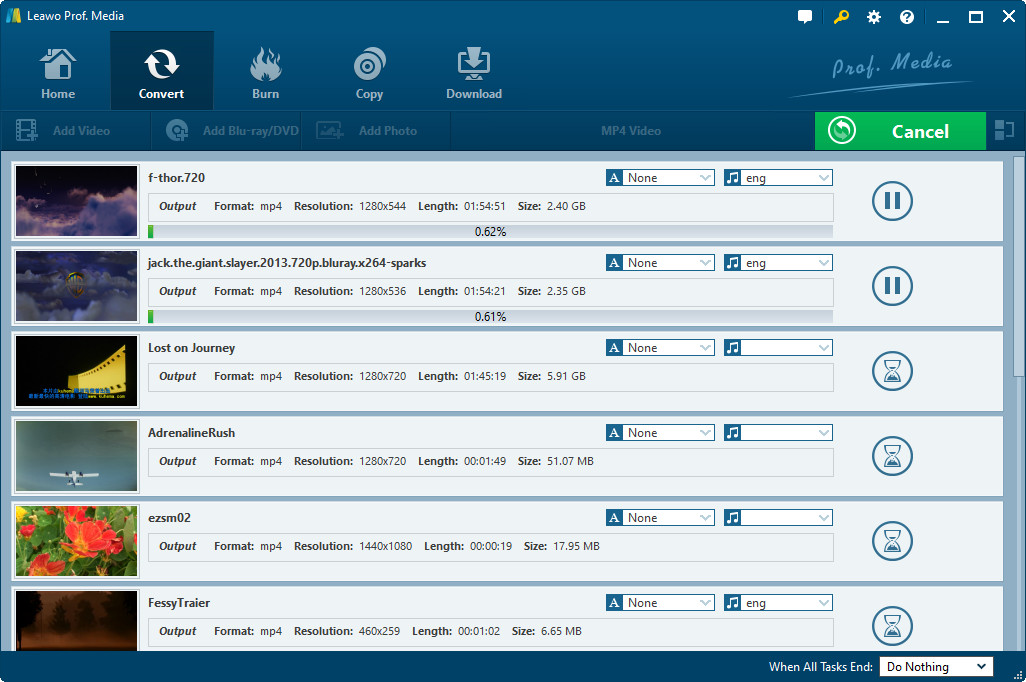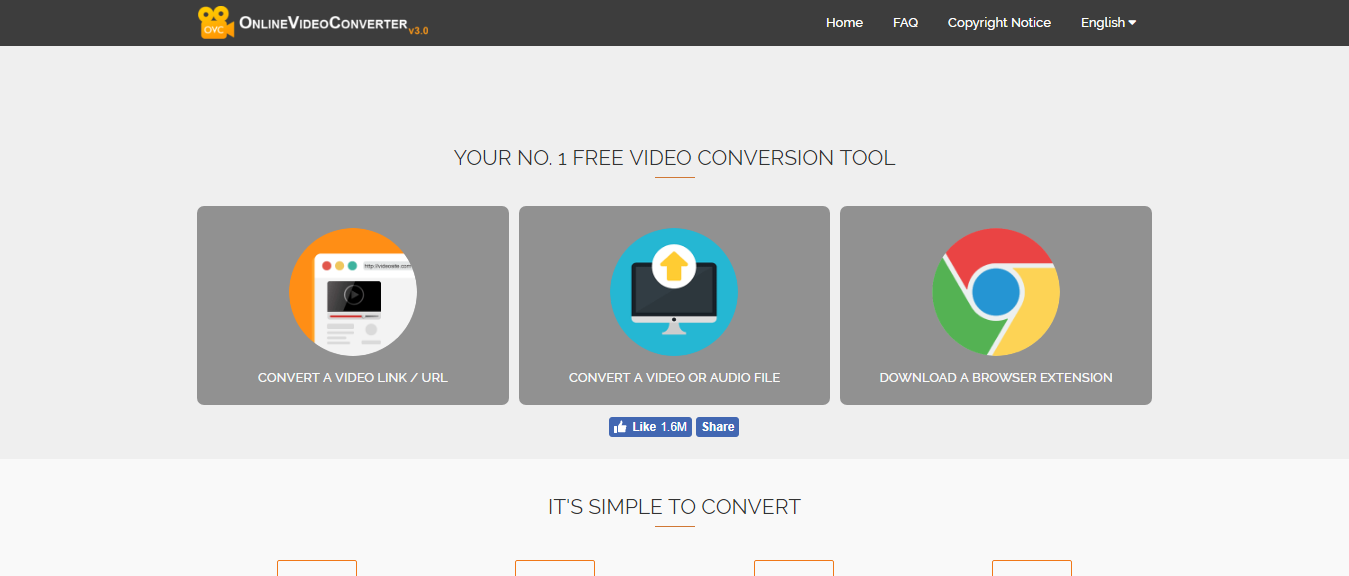Comment convertir un fichier ASF au format MP3 ? Pourquoi les gens ont-ils besoin de convertir ASF en MP3, même le fichier ASF fonctionne aussi bien avec la lecture du système local ? Eh bien, pour la lecture du système local, le fichier ASF ne serait pas un obstacle. Cependant, si vous souhaitez lire des fichiers ASF sur d'autres lecteurs tels que vos smartphones, tablettes ou lecteurs MP3, il est préférable de convertir ASF en MP3. Ce guide vous offrirait deux solutions efficaces pour convertir ASF en MP3 en utilisant deux différents outils de conversion ASF en MP3.
Partie 1 : Brève introduction au format ASF
Voyons d'abord brièvement le fichier ASF. ASF, abréviation de Advanced Systems Format, est un format de fichier extensible conçu principalement pour stocker et lire des flux multimédias numériques synchronisés et les transmettre sur des réseaux. ASF est le format de conteneur pour le contenu Windows Media Audio et Windows Media Video. L'extension wma ou wmv est utilisée pour spécifier un fichier ASF contenant du contenu encodé avec les codecs Windows Media Audio et/ou Windows Media Video.
Asf fait partie du framework Windows Media, il n'est donc pas difficile de le lire sous le système d'exploitation Windows. Vous pouvez utiliser Windows Media Player pour lire les fichiers ASF. En outre, vous pouvez utiliser des lecteurs multimédias tiers tels que VLC et le Lecteur de Blu-ray de Leawo. Ce dernier est un lecteur multimédia complet qui peut vous fournir un service entièrement gratuit pour lire gratuitement des fichiers multimédias tels que vidéo, audio, Blu-ray, DVD et autres.
Partie 2 : Comment convertir ASF en MP3 avec le Convertisseur de Vidéo de Leawo
Pour convertir ASF en MP3, vous avez besoin d'un outil de conversion vidéo prenant en charge l'entrée de fichier ASF et la sortie audio MP3. Le Convertisseur de Vidéo de Leawo surpasse tous les autres avec la meilleure qualité et la conversion la plus rapide. En tant que convertisseur de vidéo professionnel, il vous offre la meilleure solution pour convertir des fichiers vidéo et audio entre plus de 180 formats, y compris MP4 en MOV, MP4 en MP3, AVI en MP4, AAC en MP3, etc., et également ASF en MP3.
Vous devez d'abord télécharger et installer le Convertisseur de Vidéo de Leawo sur votre ordinateur. Ensuite, lancez-le et suivez les étapes ci-dessous pour apprendre à convertir ASF en MP3.
Étape 1 : Ajouter des fichiers ASF
Cliquez sur l'onglet « Convertir » pour accéder au module « Convertir ». Ensuite, faites directement glisser et déposez les fichiers ASF dans ce convertisseur ASF en MP3. L'importation de plusieurs fichiers ASF est autorisée. Vous pouvez même charger le dossier de fichiers ASF.
Étape 2 : Choisir Audio MP3 comme format de sortie
Cliquez sur la liste déroulante avant le bouton vert « Convertir ». Dans le menu déroulant, choisissez l'option « Modifier » pour accéder au panneau Profil, où vous pouvez sélectionner Audio MP3 comme format de sortie sous « Format > Audio commun ».
Dans le panneau contextuel « Profil », choisissez Vidéo MOV dans le groupe « Format > Vidéo commune » comme format de sortie. Vous pouvez également rechercher MOV dans la barre de recherche sur le côté gauche pour les paramètres de profil rapides.
Remarque : Vous pouvez ajuster les paramètres du profil vidéo MOV de sortie comme le codec vidéo, le débit binaire, le rapport hauteur/largeur, la fréquence d'images, le codec audio, la qualité, le canal, etc. Pour ce faire, dans le menu déroulant, cliquez sur « Éditer » pour accéder au panneau Paramètres du profil.
Étape 3 : Éditer les fichiers DAT (optionnel)
Cliquez avec le bouton droit sur le fichier DAT chargé, puis choisissez l'option « Éditer » pour accéder au panneau d'édition, où vous pouvez couper la longueur de la vidéo, rogner la taille de la vidéo, ajouter une image ou un filigrane de texte, ajuster l'effet vidéo, appliquer un effet 3D, supprimer le bruit, etc.
Étape 4 : Définir le répertoire de sortie
Cliquez sur le gros bouton vert « Convertir » dans le coin supérieur droit. Dans la barre latérale contextuelle, définissez le répertoire de sortie dans la zone « Conserver dans ».
Étape 5 : Convertir DAT en MKV
Enfin, cliquez sur le bouton « Convertir » en bas de la barre latérale. Ce convertisseur de vidéo commencerait immédiatement à convertir les fichiers DAT en fichiers MOV.
La conversion DAT en MOV prendra un certain temps.
Partie 3 : Comment convertir ASF en WAV avec un convertisseur ASF vers WAV en ligne gratuit
Beaucoup de gens veulent savoir s'il existe un convertisseur DAT en MOV gratuit qui pourrait convertir gratuitement des fichiers DAT en MOV. En fait, la plupart des convertisseurs vidéo de bureau ne fournissent aucun service gratuit de conversion vidéo. Mais vous pouvez obtenir de nombreux convertisseurs de vidéo gratuits en ligne. Ici, nous aimerions prendre onlinevideoconverter.com comme exemple pour vous montrer comment convertir gratuitement DAT en MOV.
1. Après avoir accédé au site Web, cliquez sur l'icône du milieu - « CONVERTIR UN FICHIER VIDÉO OU AUDIO ».
2. Entrez ensuite convert-video-online.com.
3. Ensuite, vous serez dirigé vers la page du convertisseur de vidéo. Cliquez sur le bouton « SÉLECTIONNER OU FAITES GLISSER DES FICHIERS » pour parcourir et télécharger le fichier DAT à partir de votre ordinateur pour la conversion.
4. Ce convertisseur DAT en MOV en ligne gratuit téléverserait alors le fichier DAT. Vous pouvez voir le processus de téléversement.
5. Ensuite, la page vous guidera pour sélectionner un format. Choisissez « .mov » dans le groupe Formats vidéo.
6. Cliquez ensuite sur le bouton orange « CONVERTIR » pour commencer à convertir DAT en MOV gratuitement en ligne.
7. Ensuite, vous verrez le processus de conversion. Une fois la conversion terminée, un lien de téléchargement vous sera fourni pour télécharger le fichier DAT converti.
8. Cliquez sur le bouton bleu « Télécharger » pour télécharger le fichier MOV sur votre ordinateur.
Une fois le téléchargement terminé, vous pouvez ouvrir le fichier DAT converti sur votre ordinateur. C'est maintenant un fichier MOV.
Partie 4 : Comparaison entre le Convertisseur de Vidéo de Leawo et un convertisseur en ligne gratuit
Pourquoi vous recommandons-nous le Convertisseur de Vidéo de Leawo en premier, même si nous avons déjè des convertisseurs en ligne gratuits ? Eh bien, nous aimerions vous expliquer pourquoi à travers le tableau ci-dessous. Comparez soigneusement ces deux outils et vous en connaîtrez les raisons.
|
|
Convertisseur de Vidéo de Leawo |
Online Video Converter |
|
Convertir la vidéo et l'audio |
Oui |
Oui |
|
Convertir l'image en vidéo |
Oui |
Partiellement pris en charge |
|
Ajuster les paramètres du profil de sortie |
Oui |
Partiellement pris en charge |
|
Ajouter un effet 3D |
Oui |
Non |
|
Couper la longueur de la vidéo |
Oui |
Partiellement pris en charge |
|
Ajouter un filigrane |
Oui |
Non |
|
Sélectionner les sous-titres et les pistes audio |
Oui |
Non |
|
Ajouter des sous-titres externes |
Oui |
Non |
|
Lire la vidéo source |
Oui |
Non |
|
Faire pivoter la vidéo |
Oui |
Non |
|
Supprimer le bruit |
Oui |
Non |
|
Connexion Internet |
Non |
Requis |
|
Performance |
Stable |
Instable |
|
Limitation de la taille du fichier |
Non |
Oui |
|
Conversion par lots |
Oui |
Partiellement pris en charge |
|
Disponibilité |
Windows & Mac |
Windows & Mac |
|
Téléchargement et installation |
Requis |
Non |
|
Coût |
29.99 $ |
Gratuit |